ブラウザの音声を録音して保存したいですか?今回の記事では、Chromeで使える録音拡張機能を紹介します。
レビュー:4.6★
ダウンロード先:https://chromewebstore.google.com/detail/deadjnaenmndpdpakgchpbedlcdmmoai?hl=ja
簡単なステップで使用できるChrome録音拡張機能です。
任意のタブでライブ会議、音楽などを録音可能です。
録音した音声データをMP3ファイルとして保存できます。
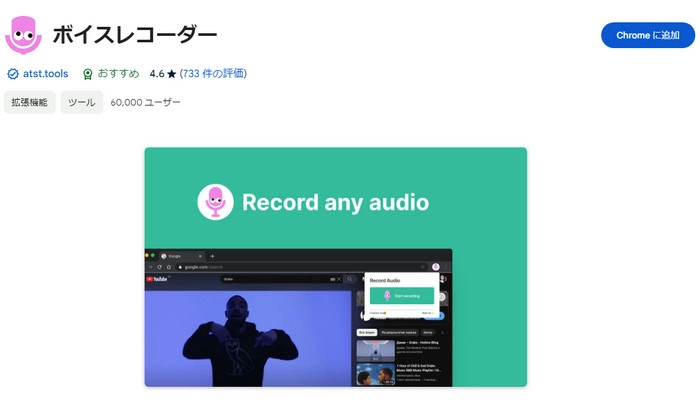
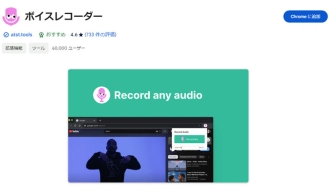
レビュー:4.3★
ダウンロード先:https://chromewebstore.google.com/detail/apejngmlbbanbmfaemoekpbobghbgmem?hl=ja
Chromeブラウザから直接録音できる拡張機能です。
録音手順は非常に簡単で、録音には設定が必要ありません。
MP3、WAVの録音出力形式をサポートしています。
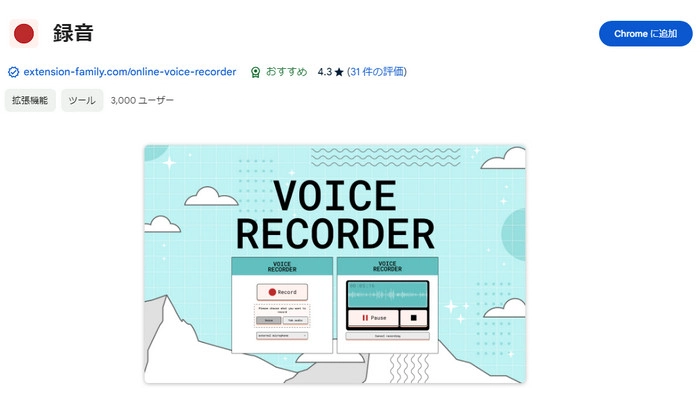
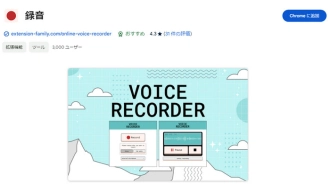
レビュー:4.4★
ダウンロード先:https://chromewebstore.google.com/detail/smart-audio-capture/lfohcapleakcfmajfdeomgobhecliepj?hl=ja
Chromeからお気に入りの音楽、Web会議の通話などを録音できます。
Webm、MP3、WAVのフォーマットで録音ファイルを保存できます。
マイクから自分の声を録音することが可能です。
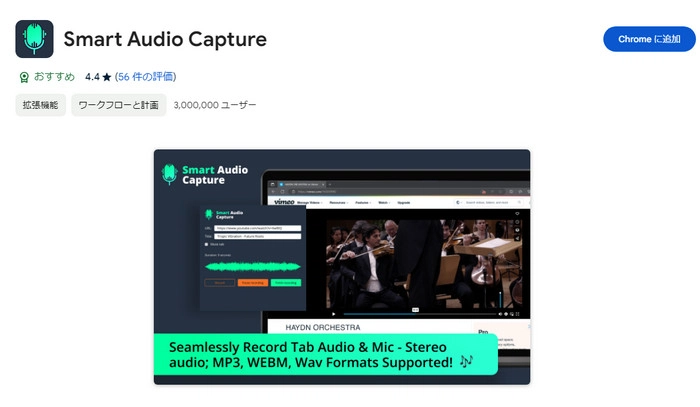
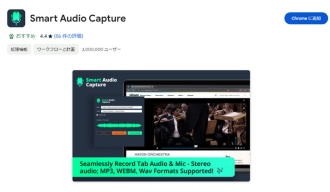
レビュー:4.4★
ダウンロード先:https://chromewebstore.google.com/detail/chrome-audio-capture/kfokdmfpdnokpmpbjhjbcabgligoelgp?hl=ja
複数のタブから音声を録音できるChrome拡張機能です。
録音した音楽ファイルをMP3、WAV形式で出力できます。
1回クリックするだけで、録音を開始・停止できます。
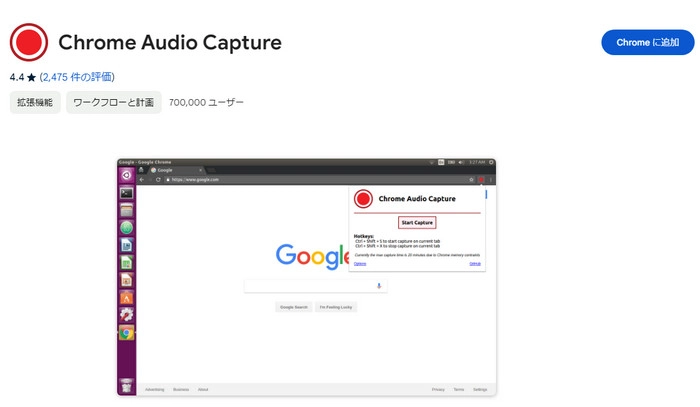
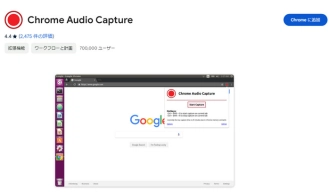
レビュー:4.5★
ダウンロード先:https://chromewebstore.google.com/detail/ebdbcfomjliacpblnioignhfhjeajpch?hl=ja
日本語非対応のChrome録音拡張機能です。
録音ファイルの出力形式(MP3、WAV)、品質を設定可能です。
使い方はシンプルで、「Record」ボタンをクリックすれば、録音を開始できます。
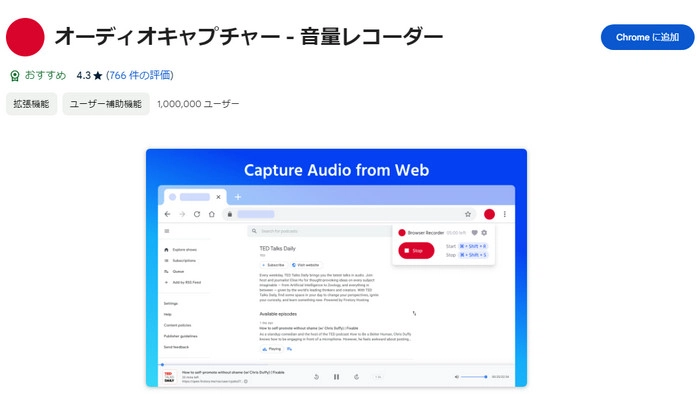

HD Video Converter Factory ProはWindows向けの録音ソフトです。Chromeブラウザにある音声を録音できるほか、マイク音声、Chromeウィンドウ、デスクトップなどをキャプチャーして音声や動画ファイルとして保存することも可能です。また、録音した音声データをトリミング・分割・結合機能で編集することもできます。
さらに、ダウンロード、形式変換、GIF作成などの機能を備えており、好きなWebサイトから動画や音声をダウンロードしたり、動画から音声を抽出したり、複数の画像をGIFに変換したりすることも可能です。
HD Video Converter Factory Proを起動し、「録画」画面を開きます。
四番目のアイコンをクリックして、音声録音モードを選択します。
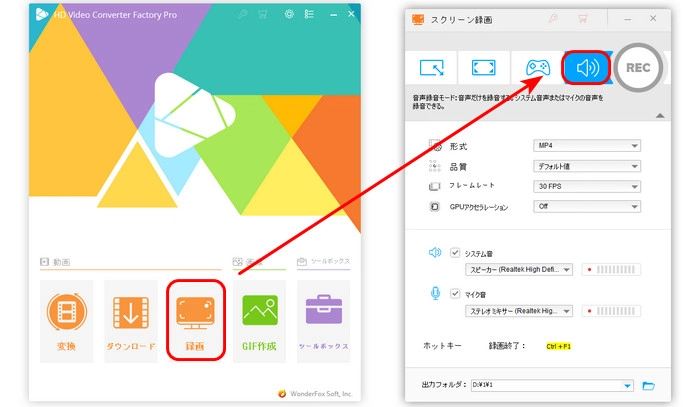
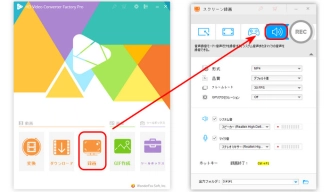
「形式」リストから録音ファイルの出力形式を指定します。
Chromeから音声を録音したい場合は、「システム音」だけを選択します。

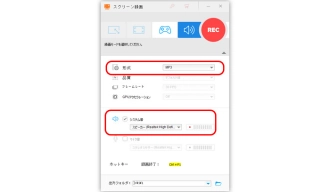
画面下部にある逆三角形をクリックして、録音ファイルの出力先を設定します。
「REC」をクリックして、録音開始します。録音を終了したい場合は、「Ctrl+F1」を押します。
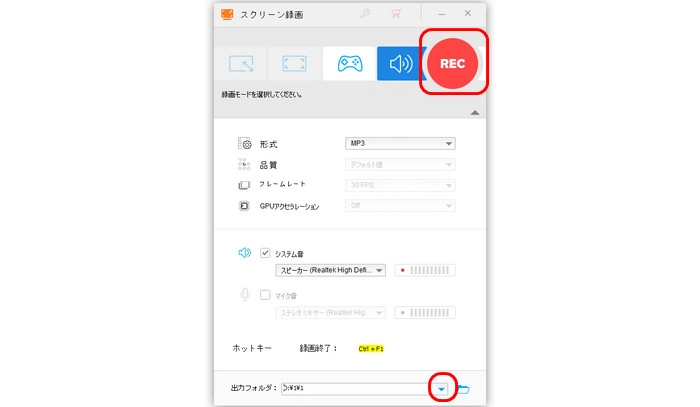
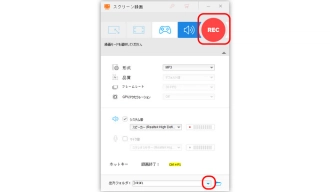
WonderFox HD Video Converter Factory Proを無料ダウンロード>>>WonderFox HD Video Converter Factory Proを無料ダウンロード>>>
以上は今回紹介したいChrome録音拡張機能とソフトでした。この記事はお役に立てれば幸いです。
利用規約 | プライバシーポリシー | ライセンスポリシー | Copyright © 2009-2025 WonderFox Soft, Inc. All Rights Reserved.